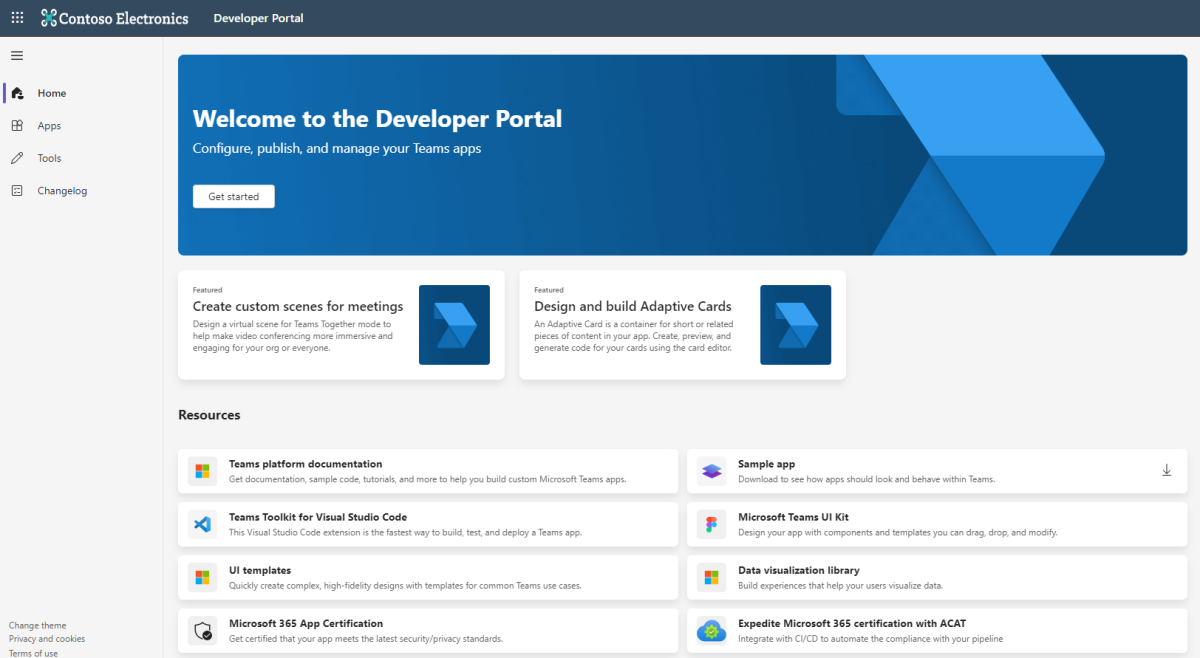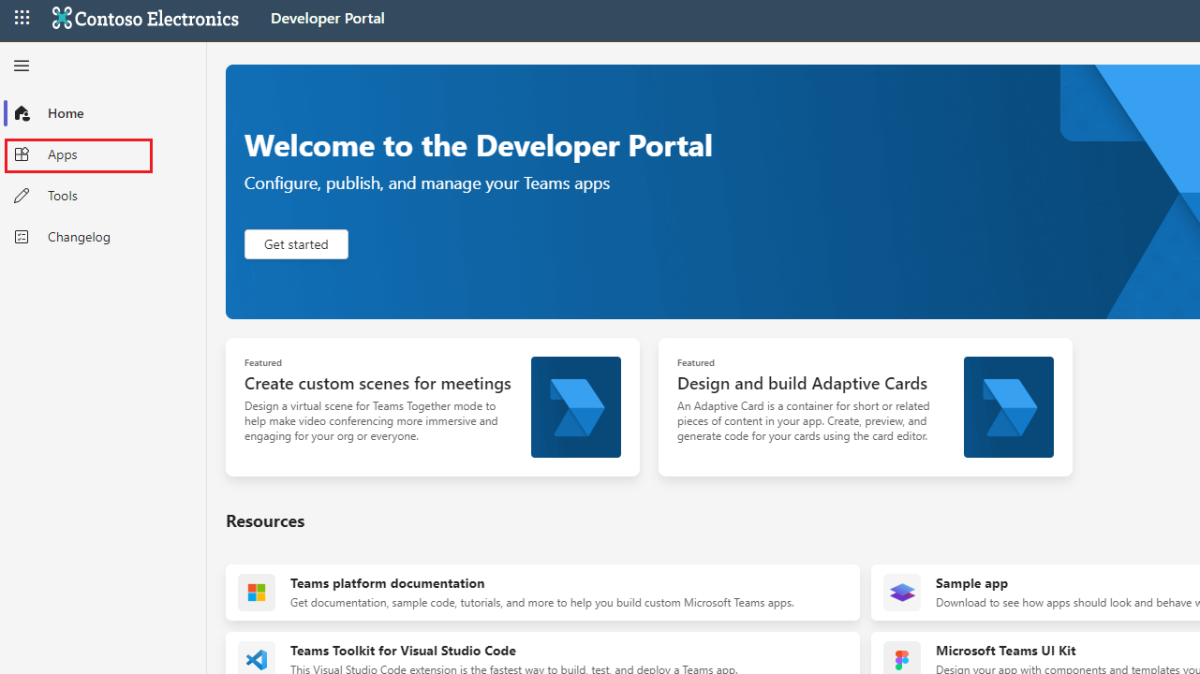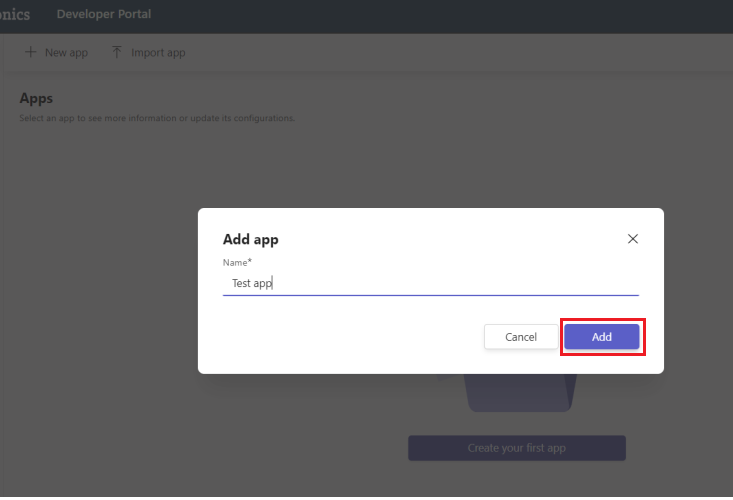Entwicklerportal für Teams
Das Entwicklerportal für Teams (früher als App Studio bezeichnet) ist das primäre Tool zum Konfigurieren, Verteilen und Verwalten Ihrer Microsoft Teams-Apps. Mit dem Entwicklerportal können Sie mit Kollegen an Ihrer App zusammenarbeiten, Laufzeitumgebungen einrichten und vieles mehr.
Hinweis
- Developer Portal for Government Community Cloud (GCC) wird nur als App in Teams und nicht als eigenständige Website unterstützt.
- Das Entwicklerportal ist für GCC-High und DoD-Mandanten (Department of Defense) nicht verfügbar. Sie können jedoch einen regulären Mandanten verwenden, um eine App im Entwicklerportal zu erstellen, die App herunterzuladen und die App mithilfe von Microsoft Graph in eine nationale Cloud hochzuladen. Weitere Informationen finden Sie unter Nationale Cloudbereitstellungen.
Registrieren einer App
Das Entwicklerportal bietet die folgenden Möglichkeiten zum Registrieren einer Teams-App:
Erstellen und Registrieren einer brandneuen App
Im Entwicklerportal können Sie eine ganz neue App erstellen:
Melden Sie sich beim Entwicklerportal an, und wählen Sie im linken Bereich Apps aus.
Wählen Sie + Neue App aus.
Geben Sie den App-Namen ein, und wählen Sie Hinzufügen aus.
Nun haben Sie erfolgreich eine brandneue App erstellt, und Sie können alle grundlegenden Informationen der neuen App anzeigen.
Importieren einer vorhandenen App
Führen Sie die Schritte zum Importieren und Verwalten Ihrer vorhandenen App im Entwicklerportal aus:
Wählen Sie im Entwicklerportal im linken Bereich Apps aus.
Wählen Sie App importieren aus.
Wählen Sie die App-Manifestdatei und dann Öffnen aus.
Hinweis
Sie können eine Fehlermeldung wie Bereitgestelltes Add-In-Paket wurde nicht verstanden erhalten. Stellen Sie sicher, dass es sich bei der übermittelten Datei um ein gültiges Office-Add-In-Paket handelt, wenn geschachtelte Ordner oder fehlende Dateien im App-Paketordner vorhanden sind.
Wählen Sie Importieren aus.
Das Entwicklerportal erstellt eine eindeutige App-ID und sperrt die ID für Ihre registrierte Teams-App. Sie können keine ID Ihrer Wahl bearbeiten oder angeben, was verhindert, dass doppelte App-IDs für mehrere Apps vorhanden sind.
Wenn Sie eine App mit dem Microsoft Teams Toolkit für Visual Studio Code erstellen, können Sie Ihre App im Entwicklerportal verwalten.
Sie können eine vorhandene App in das Entwicklerportal importieren, das in App Studio erstellt wurde. Wenn eine App in Ihrem Mandanten keinen Besitzer hat, kann der Teams-Mandantenadministrator oder der globale Administrator den Besitz der App über das Teams-Entwicklerportal übernehmen.
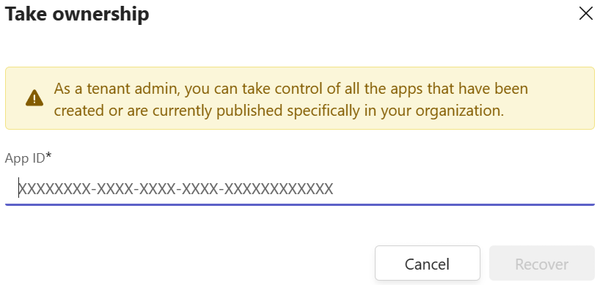
Änderungsprotokoll für das Entwicklerportal
Mit dem Änderungsprotokoll für das Entwicklerportal können Sie mit den neuesten Updates in Teams vertraut bleiben. Sie können die Updates zu Features, aktuellen Änderungen an APIs und wichtige Fehlerbehebungen anzeigen.
Melden Sie sich zum Anzeigen des Änderungsprotokolls beim Entwicklerportal an, und wählen Sie im linken Bereich Änderungsprotokoll aus.
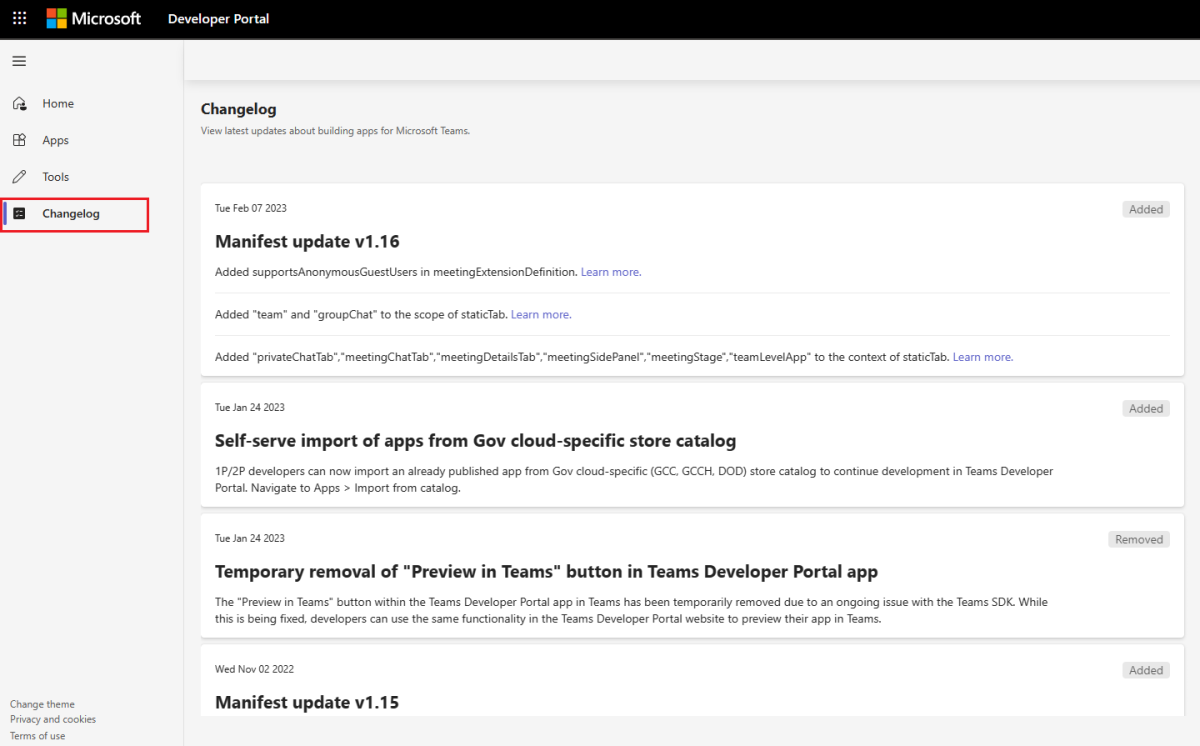
Die Updates für Changelog im Entwicklerportal werden basierend auf folgendem kategorisiert:
- Hinzugefügt: Updates für einen Dienst oder ein Feature, bei dem es sich um ein neues Feature oder eine neue Funktion handelt.
- Geändert: Updates für einen Dienst oder eine API, die geändert wurde.
- Entfernt: Updates für einen Dienst oder eine API, die entfernt wurde und möglicherweise durch einen neuen und aktualisierten Dienst ersetzt wird.
- Behoben: Updates für einen Dienst oder eine API, die zuvor als Problem mit hoher Priorität oder Breaking Change identifiziert wurde, das behoben oder behoben wurde.
- Veraltet: Updates für einen Dienst oder eine API am Ende seiner Lebensdauer als veraltet gekennzeichnet.
- Sicherheit: Updates auf wichtige und kritische Sicherheitspatches.
Nächster Schritt
Siehe auch
Platform Docs
Feedback
Bald verfügbar: Im Laufe des Jahres 2024 werden wir GitHub-Tickets als Feedbackmechanismus für Inhalte auslaufen lassen und es durch ein neues Feedbacksystem ersetzen. Weitere Informationen finden Sie unter: https://aka.ms/ContentUserFeedback.
Einreichen und Feedback anzeigen für